word怎么制作表格 word表格制作教程
发布时间: 2017-03-30 10:03 来源:http://www.uqidong.com
我们在使用Word制作类似于简历啊,表格什么的图表之类的时候,都需要用到表格。我们知道这在excel上十分容易就能实现,但是在Word上就比较复杂了。下面小编为你带来Word表格制作相关教程
1.如何制作表格?打开Word,点击"插入"选择卡中的"表格下拉列表",然后在出现的图示表格中随意滑动来确定要绘制的表格的大小,最后点击以完成单元格的绘制工作。
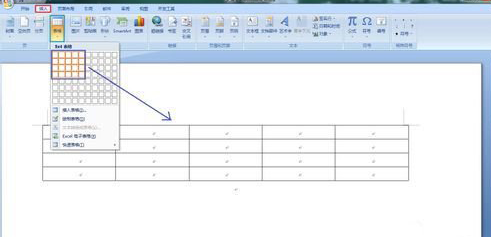
2.也可以通过设置窗口来实现表格的插入。如何制作表格的具体方法:点击“插入”选项卡中的“表格”,从其下位列表中选择“插入表格”,在弹出的对话框中输入“列数:5,行数:3”,也可实现同样的插入表格操作。
3.如果想要在当前表格中插入行或列,只需要将光标放在想要插入行或列的位置,然后点击“布局”选项卡中的“行和列”区域中相应的内容即可。
4.如果想要合并当前表格中某些单元格,只需要将光标放在想要插入行或列的位置,然后点击“布局”选项卡中的“合并单元格即可。
5.可以利用“设计”选项卡中的“绘制表格”操作来手动绘制表格
最新软件信息

iSpeak频道管理员权限如何批量设置 iSpeak批量设置频道管理员权限方法介绍
2017.08-04
- iSpeak频道的聊天记录怎么看 查看Speak频道的聊天记录教程 08-04
- yy语音频道主播如何实名认证 yy语音频道主播实名认证详细步骤 08-04
- 爱思助手怎么卸载 爱思助手卸载教程 08-04
- 爱思助手dfu模式怎么进 爱思助手dfu模式使用教程 08-04











